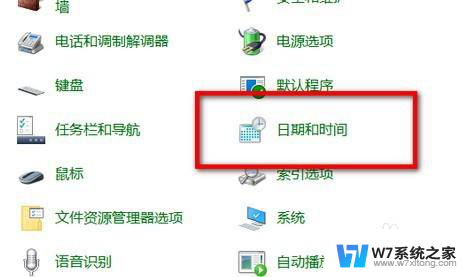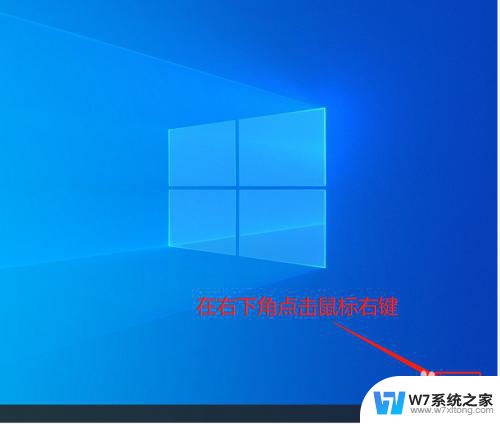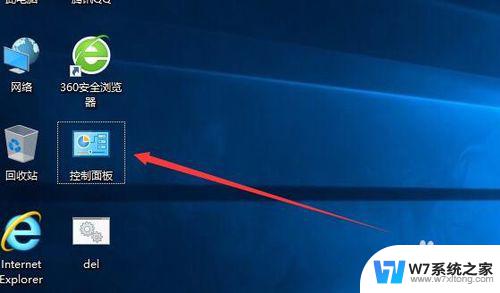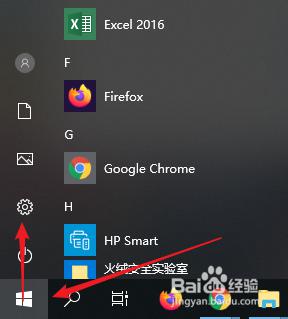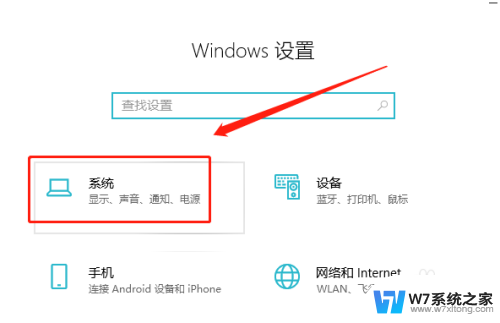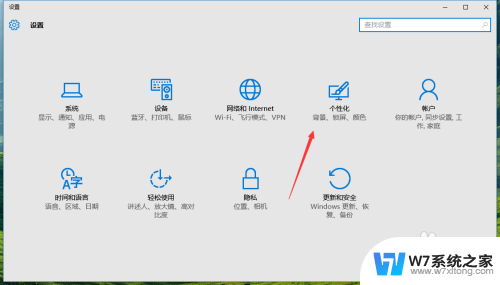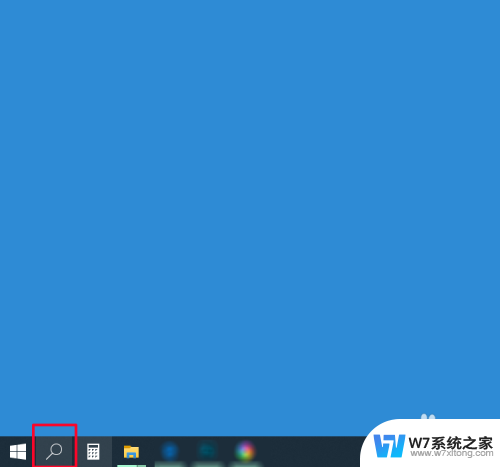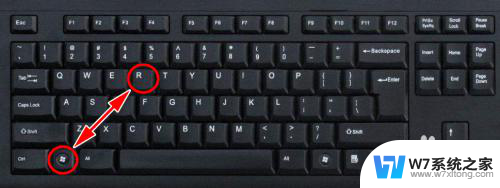windows自动同步时间 Win10怎么开启时间自动网络同步功能
更新时间:2024-03-19 11:58:59作者:yang
在日常使用Windows操作系统时,我们经常会遇到时间不准确的情况,为了确保系统时间与网络时间同步,让我们的电脑始终保持准确的时间,我们可以开启Windows自动网络同步功能。在Win10系统中,通过简单的操作,即可实现时间的自动同步,让我们的电脑始终与网络时间保持一致。接下来让我们一起来了解如何开启时间自动网络同步功能。
具体步骤:
1.在Windows10系统,右键点击桌面上的开始按钮。在弹出的菜单中点击“设置”菜单项。
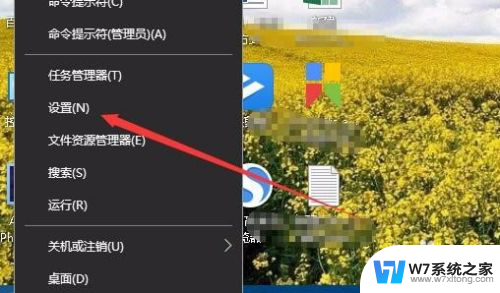
2.接下来在打开的Windows设置窗口中,点击“时间和语言”图标。
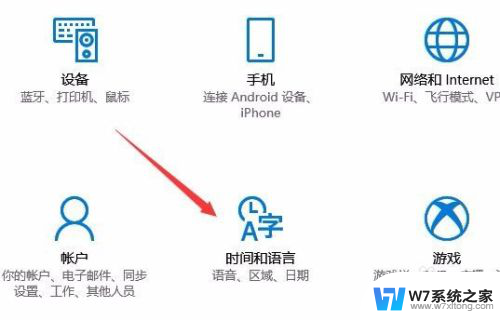
3.在打开的Windows设置窗口中,点击左侧边栏的日期和时间菜单项。
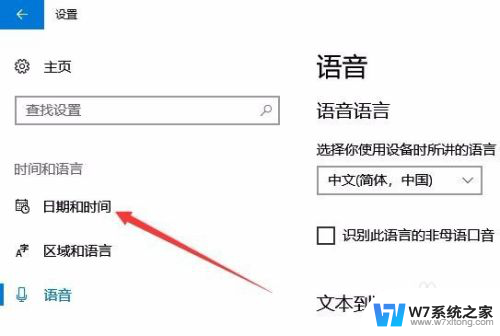
4.在右侧打开的窗口中找到“日期和时间”的设置项,把“自动设置时间”下面的开关设置为开即可。
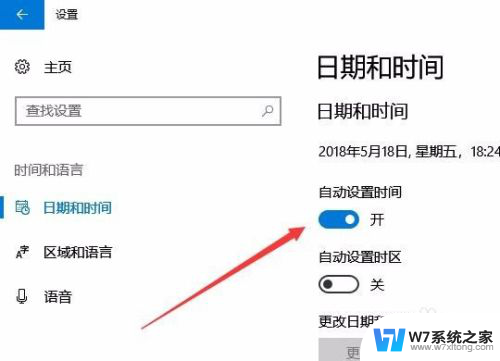
以上就是Windows自动同步时间的全部内容,如果有需要的用户可以根据以上步骤进行操作,希望对大家有所帮助。